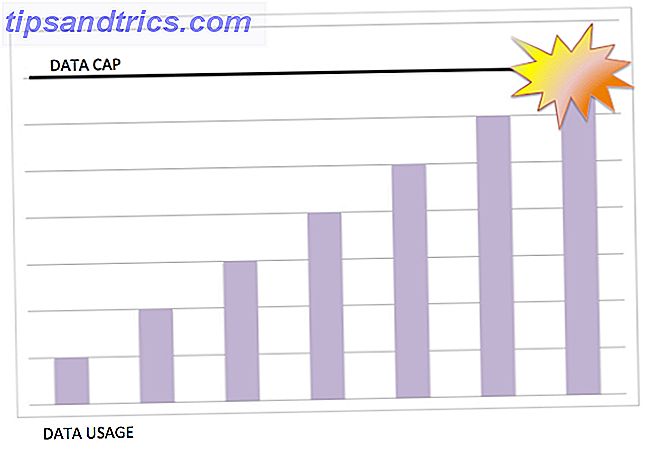Of u nu een toets op uw toetsenbord mist of alleen uw productiviteit wilt verbeteren, het opnieuw instellen kan zeer nuttig zijn.
Ontgrendel vandaag nog de cheat sheet "Windows Keyboard Shortcuts 101"!
Dit zal je aanmelden voor onze nieuwsbrief
Voer je e-mail in Ontgrendel Lees ons privacybeleidDoor het opnieuw toewijzen van toetsen op het toetsenbord van uw computer kunt u elke toets wijzigen in een andere toets, zodat u uw toetsenbord kunt personaliseren zoals u het wilt. Hou je niet van de locatie van een bepaalde sleutel? Verander het gewoon.
Hoewel we in het verleden hebben gekeken naar hoe we sleutels opnieuw kunnen toewijzen, laten we nu eens kijken naar enkele manieren waarop dat nuttig kan zijn.
Verbeter uw productiviteit
Hier zijn een paar voorbeelden waarin u wellicht uw sleutels opnieuw wilt toewijzen en we zullen ze allemaal doornemen om te zien hoe u dit het beste kunt doen.
- Computerspellen
- Browserproductiviteit
- Start en wissel snel van app
- Gebruik eenvoudig een buitenlands toetsenbord
- Gebruik een betere toetsenbordindeling
- Maak gebruik van uw onderbenutte sleutels
- Bevestig een ontbrekende sleutel
Geïnteresseerd in een van deze? Lees verder om erachter te komen hoe u er het meeste gebruik van kunt maken. Laten we eerst eens kijken naar de software die dit mogelijk maakt.
Key Remapping Software
Meerdere opties zijn beschikbaar voor Windows-gebruikers om hun sleutels opnieuw toe te wijzen Toetsen op het toetsenbord opnieuw toewijzen met deze 3 gratis apps [Windows] Toetsen op het toetsenbord opnieuw toewijzen met deze 3 gratis apps [Windows] Meer lezen, en zelfs sommige voor Mac-gebruikers Configureer uw Mac-toetsenbord opnieuw voor meer geekvoeding [Mac] Herconfigureer je Mac-toetsenbord voor meer geekvermogen [Mac] Als je het type Mac-gebruiker bent dat elke functie of elk programma op jouw computer graag wil aanpassen, kijk dan eens naar de toepassing Systeemvoorkeuren, KeyRemap4MacBook. Het stelt je in wezen in staat opnieuw in kaart te brengen ... Lees meer. Mijn favoriet is SharpKeys, maar KeyTweak en Microsoft Keyboard Layout Creator zijn beide ook haalbare opties.
SharpKeys
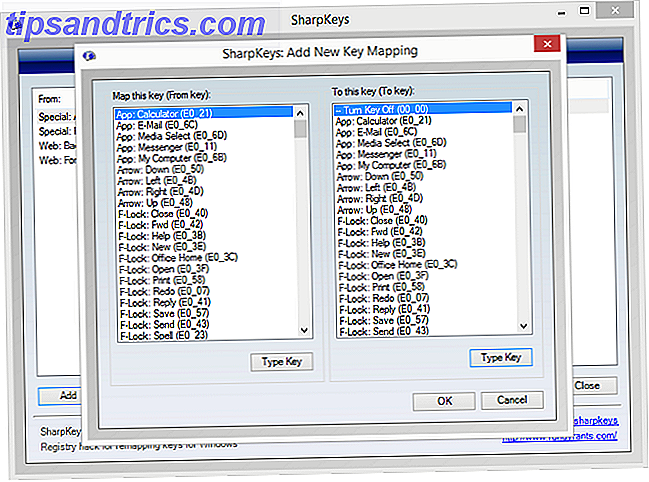
SharpKeys is geweldig omdat je hiermee een sleutel in kaart kunt brengen door deze in te typen. Dus als je je Caps Lock wilt veranderen naar een Shift, hoef je niet door een lange lijst voor die termen te zoeken. Klik op je Caps Lock-knop en druk vervolgens op je Shift-knop en je bent klaar.
KeyTweak
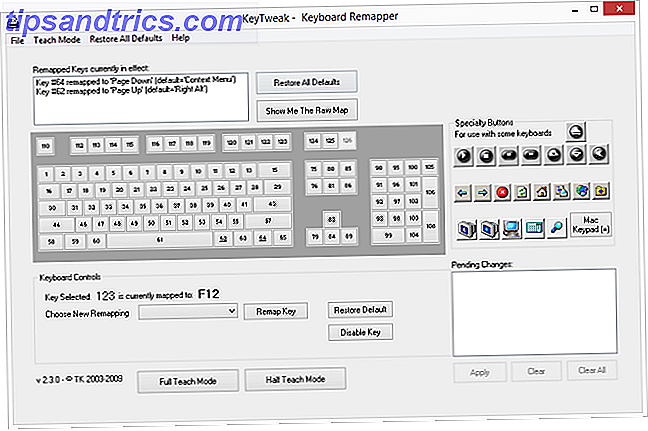
Met een andere lay-out die voor sommige mensen misschien gemakkelijker te begrijpen is, is KeyTweak een andere goede optie. Klik op de sleutel die u wilt wijzigen en zoek dan de gewenste sleutel uit het onderstaande vervolgkeuzemenu. Het heeft zelfs de "Teach-modus" onderaan om u te helpen aan de slag te gaan.
Microsoft Keyboard Layout Creator
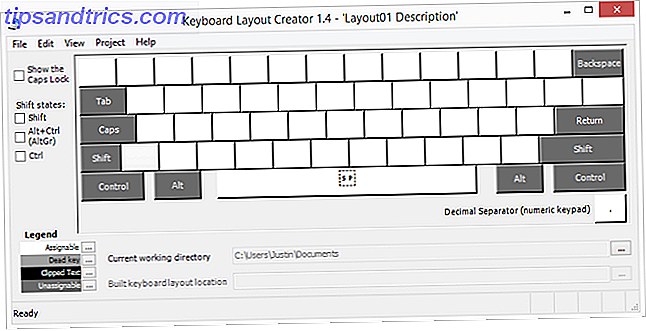
Deze optie is leuk omdat het officieel van Microsoft komt. Het is schoon en gemakkelijk te gebruiken, hoewel het niet de meeste opties biedt, omdat bepaalde toetsen zoals Shift en Caps Lock niet opnieuw kunnen worden toegewezen.
Computer Gaming
Spelbesturing hoeft niet zo statisch te zijn. Sterker nog, met sommige spraakbediening en het opnieuw toewijzen van sleutels, kunnen zelfs gehandicapte gamers alles spelen. Key remapping kan voor iedereen nuttig zijn, al dan niet uitgeschakeld, zoals deze League of Legends muis Hack A Mouse "Hack" die alle League of Legends-spelers moeten weten over een "hack" van de muis die alle League of Legends-spelers moeten weten hoe je je muisinstellingen kunt wijzigen, zodat je met de linkermuisknop een opdracht "Aanval verplaatsen" uitvoert. Lees verder .

Als de in-game controller-opties je niet toestaan om je sleutels aan te passen, of ze bieden bepaalde toetsen niet als opties, verander ze dan met de door jou gekozen remapping-software.
Voor linkse gamers kan ook het wisselen van alles van de rechterkant naar de linkerkant erg handig zijn. Als uw toetsenbord een nummerblok aan de rechterkant heeft, wijst u eenvoudigweg alle nummers aan de linkerkant toe voor een betere spelervaring.
Browser productiviteit
Dit is een van mijn favoriete aanpassingen en heeft mijn productiviteit enorm verbeterd. Schakelen tussen tabbladen is een extreem gebruikelijke taak, maar de sneltoetsen daarvoor zijn niet superintuïtief.
In Chrome voor Windows vereist het overschakelen naar het volgende tabblad Ctrl + Tab of Ctrl + PgDown terwijl u naar het vorige tabblad overschakelt voor Ctrl + Shift + Tab of Ctrl + PgUp. Geen van beide zijn zeer intuïtieve opties, omdat de toetsen Page Up en Page Down meestal ver van Ctrl verwijderd zijn en de Ctrl + Shift + Tab- functie gewoon te veel vingers in een vreemde verdeling nodig heeft om comfortabel te zijn.
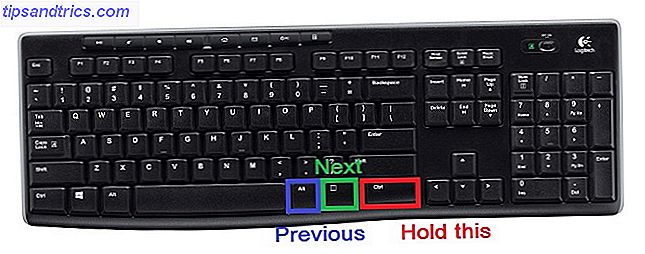
De oplossing? Ontdoe u van enkele ongebruikte sleutels en krijgt u een betere sneltoets voor het wisselen van tabbladen. Veel toetsenborden hebben een rechtsklikknop rechtsonder naast de toetsen Ctrl en Alt. Door PgUp te koppelen aan de Alt- toets, kunt u de Ctrl- knop rechtsonder ingedrukt houden en vervolgens, met dezelfde hand, op de Alt- toets drukken om naar uw vorige tabblad over te schakelen. Met de rechterklikknop er rechts van, kunt u dit toewijzen aan PgDown en een volgende tabbladknop gebruiken . Nu kunt u met een eenvoudige druk op de knop twee keer snel rond de tabbladen bewegen in beide richtingen.
De lijsten met sneltoetsen voor Chrome-toetsenborden en Firefox-sneltoetsen zijn uitgebreid. Blader door ze en als u snelkoppelingen ziet die misschien erg handig zijn maar ongemakkelijk worden geplaatst, wijst u een paar van uw ongebruikte sleutels opnieuw toe. Functietoetsen bovenaan zijn meestal goed voor deze of ScrLk, Insert, Home en End- toetsen.
Start en schakel snel apps
Het starten van je favoriete apps is eigenlijk vrij eenvoudig en vereist zelfs geen herafstemmende software. Maak eenvoudig een snelkoppeling voor de gewenste toepassing op uw bureaublad, klik met de rechtermuisknop op die snelkoppeling en kies Eigenschappen. Ga naar het tabblad Sneltoets, klik op het veld met de titel Sneltoets en druk op de toets waarmee u de app wilt starten.
Omdat deze toets de app vanaf elke locatie op uw computer (Modern of Desktop) start, moet het iets zijn dat u niet vaak gebruikt, zoals een van uw functietoetsen.
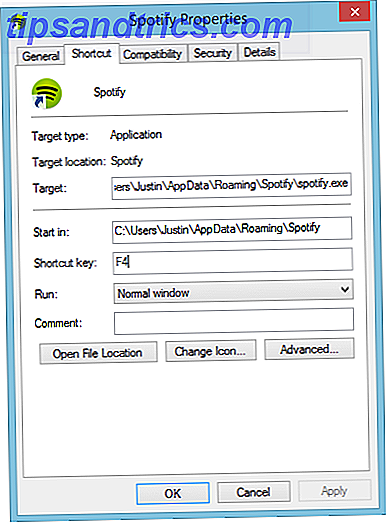
Als u een beetje liefhebber wilt worden, kunt u zelfs meerdere apps starten met een batchbestand Meerdere programma's starten vanaf één snelkoppeling Een batchbestand gebruiken Meerdere programma's starten vanaf één snelkoppeling Een batchbestand gebruiken Start u altijd een specifieke set applicaties? ? Wat als je ze met een enkele klik zou kunnen lanceren? Het duurt slechts een minuut om op te zetten en zal u zoveel tijd besparen! Lees verder .
Voor het schakelen tussen apps heeft Windows al een aantal snelkoppelingen - de truc is een sneltoets maken die gemakkelijker te gebruiken is (hoewel je de browsertruc uit het vorige gedeelte niet kunt gebruiken).
Door de rechterkliktoets rechtsonder in te stellen op een Tab- toets, is de benodigde sneltoets voor het schakelen tussen apps (zowel Modern als Desktop), Alt + Tab, veel gemakkelijker te bereiken. Gebruik gewoon je rechterhand om Alt ingedrukt te houden en tik op de " rechts-klik " -toets om snel te schakelen tussen al je open apps.
Gebruik een buitenlands toetsenbord met gemak
Als u gewend bent aan een QWERTY-toetsenbord en een toetsenbord van een ander land probeert te gebruiken, zult u waarschijnlijk wat problemen tegenkomen. We hebben enkele tips voor wat te doen als je op reis bent en van plan bent om een buitenlands toetsenbord te gebruiken. Hoe krijg je grip op een buitenlands toetsenbord tijdens het reizen Hoe krijg je handvatten met een buitenlands toetsenbord tijdens het reizen Heb je ooit naar het buitenland gereisd en bent gaan zitten? in een internetcafé alleen maar om te ontdekken dat je niet kunt achterhalen hoe je iets moet typen op de buitenlandse toetsenborden? Nou, je bent niet de enige. Dit gebeurt met ... Lees meer, maar remapping is een geweldige oplossing voor de langere termijn. Als je een deal kunt vinden op een AZERTY- of QWERTZ-laptop, laat dat toetsenbord je niet tegenhouden - je kunt gewoon de sleutels opnieuw toewijzen!

Met de software-oplossingen die hierboven zijn beschreven, hoeft u alleen maar de paar toetsen te veranderen die niet op de juiste plaatsen staan, en het is alsof u uw toetsenbord thuis gebruikt. Wijzig het gewoon niet op de computer van je niet-technische savvy-vriend en vergeet het daarna!
Om sneller en eenvoudiger op Windows 8 te schakelen, downloadt u gewoon een nieuw toetsenbord. Ze kunnen worden omgeschakeld met de sneltoets Win Space + spatiebalk, waardoor ze extreem veelzijdig zijn en ze tijdelijk je fysieke toetsenbord opnieuw toewijzen.
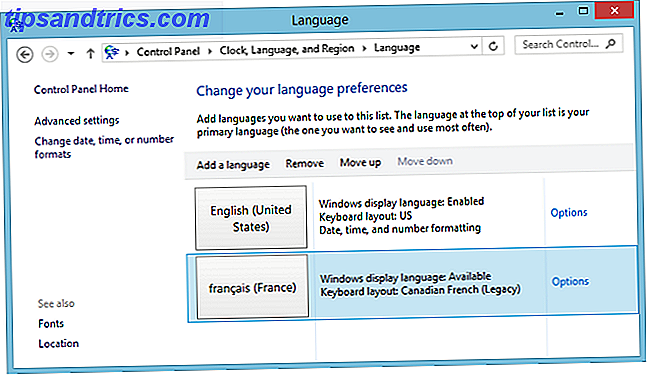
Ga hiervoor naar uw configuratiescherm en plak dit in de balk bovenaan: Configuratiescherm \ Klok, Taal en Regio \ Taal . Hier kunt u Taal toevoegen selecteren en de taal vinden waarin u wilt typen in het vervolgkeuzemenu. U kunt meerdere taaltoetsenborden tegelijkertijd gebruiken en binnen talen kunt u zelfs verschillende indelingen gebruiken.
Selecteer eerst alle gewenste talen. Je kunt ze dan bij voorkeur bestellen. De taal bovenaan is uw primaire taal.
Als u specifieke lay-outs voor uw taal wilt wijzigen, klikt u op Opties rechts van de pagina en voegt u vervolgens de invoermethode toe. Aangezien veel talen op veel verschillende plaatsen worden gesproken, zijn toetsenbordindelingen vaak verschillend binnen één taal. Je kunt zelfs een aantal alternatieve toetsenbordindelingen zoals Dvorak vinden, die we in het volgende gedeelte zullen bespreken.
Gebruik een betere toetsenbordindeling
Eerlijk gezegd, QWERTY is niet de beste toetsenbordindeling Een geschiedenis van toetsenbordindelingen, loopt QWERTY achterop? Een geschiedenis van toetsenbordindelingen, loopt QWERTY achterop? QWERTY is meer dan 100 jaar oud. Het is verouderd en overklast door verschillende alternatieven, maar toch is het nog steeds de meest populaire toetsenbordindeling ter wereld. Hoe zijn we hier gekomen? Lees meer daar - het is gewoon wat de meesten van ons gewend zijn. Maar er is een oplossing die uw typen sneller kan maken en uw vingers onder druk kan zetten: leer een nieuwe toetsenbordlay-out Leren een betere toetsenbordindeling en neem het overal mee met behulp van draagbare toetsenbordindeling Leer een betere toetsenbordindeling en neem het overal met u aan Draagbare toetsenbordindeling Zoals sommigen van jullie misschien weten, heb ik al jaren een alternatieve toetsenbordindeling gebruikt. Het heet Colemak en het is briljant. Maar het gebruik van een dergelijke lay-out brengt me in een ongemakkelijke ... Lees meer zoals Colemak of Dvorak.

Met het opnieuw toewijzen van het toetsenbord kun je een paar toetsen tegelijk wijzigen om jezelf vertrouwd te maken met de nieuwe toetsenbordstijl. Als je eenmaal all-in bent, verander dan gewoon al je toetsen. Het is het beste om de nieuwe toetsen voor het onthouden te leren, maar je kunt kleine stickers kopen om over je toetsen te plaatsen om je te begeleiden bij je toetsenbordovergang.
Maak gebruik van uw onderbenutte sleutels
De Caps Lock-toets lijkt vrij universeel gehaat te zijn. Ik ben over het algemeen geen fan van de nutteloze functietoetsen en de Ctrl en Alt aan de rechterkant van het toetsenbord. Je hebt waarschijnlijk een hekel aan of gebruik geen toetsen zelf. Laat ze niet te verspillen! Verander ze in iets dat je echt zult gebruiken.
Uw Caps Lock-sleutel kan bijvoorbeeld een willekeurig aantal dingen worden Is het geen tijd dat u het gebruik van uw Caps Lock hebt gemaakt? Is het geen tijd dat u gebruik maakte van uw Caps Lock? De CAPS LOCK-toets is waarschijnlijk de meest nutteloze toets op uw toetsenbord. Netiquette verbiedt je om het te gebruiken omdat het wordt beschouwd als schreeuwen, dat is gewoon grof. En waar zou u het anders voor gebruiken ... Lees meer: een shift-toets, een zoekknop zoals in Chrome OS of een backspace. Uw functietoetsen kunnen worden gebruikt om te slapen of om uw computer uit te schakelen, of zelfs als bedieningselementen voor media.
Fix A Missing Key
Heb je een ontbrekende of kapotte sleutel? Ga er gewoon omheen! Het kan enige aanpassing vergen omdat je blijft zoeken naar waar de sleutel was, maar het is een goede tijdelijke oplossing totdat je een nieuw toetsenbord met werkende toetsen kunt krijgen.
Als uw backspace-sleutel bijvoorbeeld is verbroken, is dat een vrij vitale sleutel. Plaats het gewoon op een sleutel ernaast (op mijn toetsenbord is dat de "\" -toets) en verplaats die minder gebruikte toets naar een sleutel die u anders nooit zou gebruiken, zoals een functietoets.
Ander advies voor Key Remapping?
Dit zijn slechts enkele gevallen waarin sleutelherhaling nuttig zou kunnen zijn, maar er zijn zeker meer. Heeft u sleutelherinneringen gebruikt om eventuele problemen op te lossen of uw productiviteit te verhogen?
Laat het ons weten in de comments hieronder!
Photo Credit: ontbrekende sleutel Via Shutterstock, Gamer-meisje speelt een first-person shooter, Geek speelt videogames met een toetsenbord, Notebook-toetsenbord via Shutterstock.